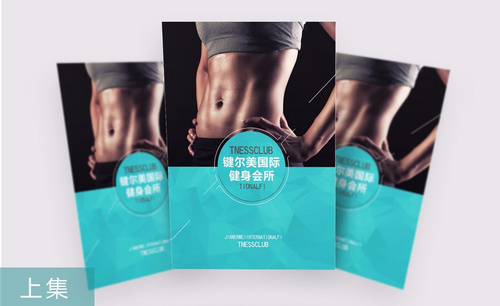你知道ps标尺怎么设置厘米显示吗?
发布时间:2021年01月29日 14:03
为了在PS软件中制作出完美的图片,我们经常会用到标尺工具。它不仅能帮我们测量尺寸,还能让我们的图片排版更加精准。众所周知,我们在PS中做图的时候,大部分同学都习惯把标尺单位设置为是像素。
那么,如果我们要把PS中的标尺单位设置为厘米的话,该怎么操作呢?接下里,就跟我一起看看吧!
步骤如下:
1、我们打开电脑上的PS软件;首先,我们需要在上【视图】中,选择【标尺】。这时候,我们导入一张图片,就能看到图片上方有标尺出现。当然,我们还可以利用快捷键【Ctrl+R】来打开标尺。
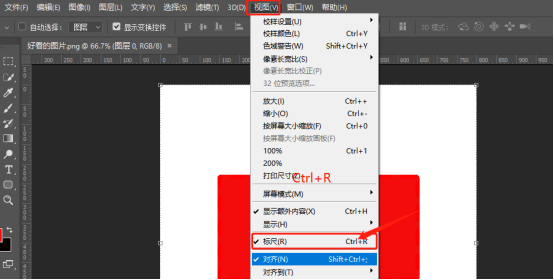
2、接着,我们的点击【工具栏】中的【编辑】的选项,在下拉菜单中,我们找到【首选项】的按钮。
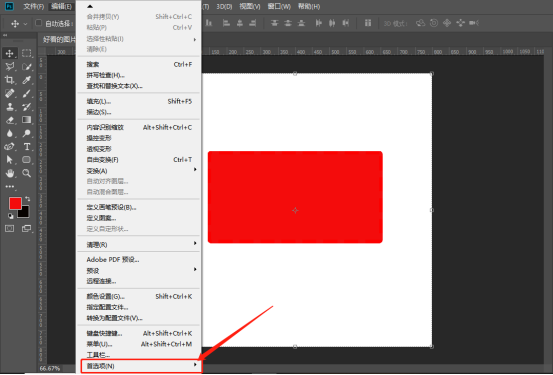
3、然后,我们点击【首选项】,在折叠菜单中找到【单位与标尺】的选项。(如图所示)
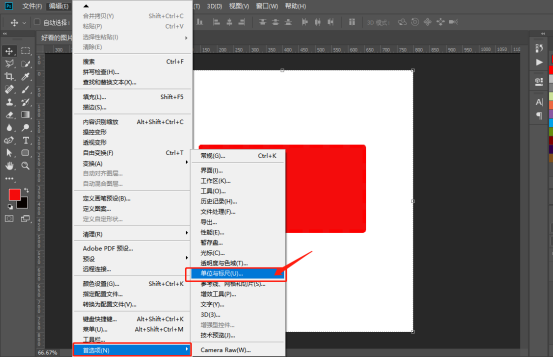
4、我们点击进入设置页面,在【单位】中的【标尺】中,打开右侧的下拉菜单,我们选择【厘米】,然后点击【确定】的按钮,推出设置界面。这时候,我们就能看到标尺已经改为【厘米】了。
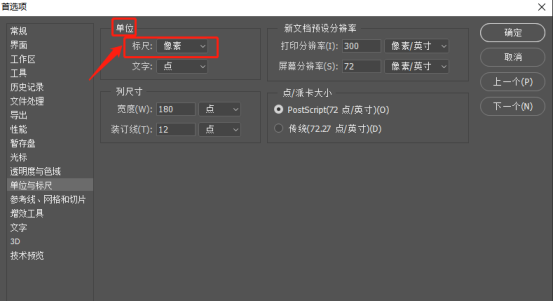
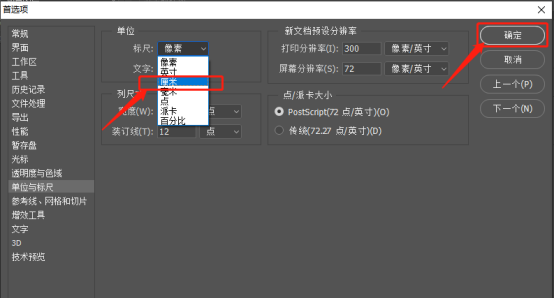
5、还有一个方法,我们可以直接在图片中【标尺】位置上点击【鼠标右键】,就能直接看到现在标尺单位。(标尺单位前面有个对勾,就代表是哪种单位)这时候,我们只需选择【厘米】就可以直接切换了。(如图所示)
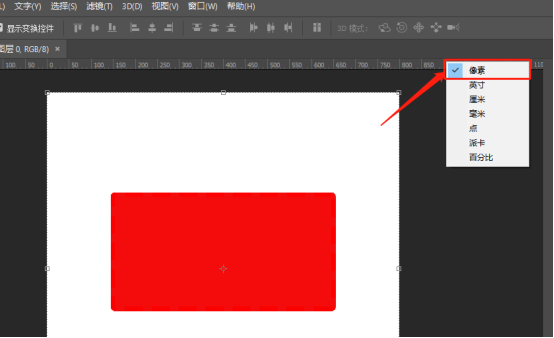
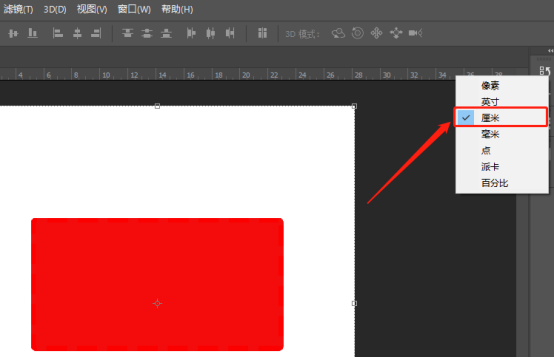
好了,以上就是我分享的PS中关于标尺设置成厘米的两种方法啦!你们学会了吗?
本篇文章使用以下硬件型号:联想小新Air15;系统版本:win10;软件版本:Adobe Photoshop CC 2018。